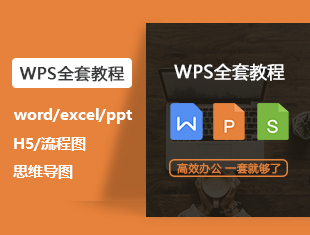WPS文字中如何设置批注?
溜溜自学 办公入门 2021-01-07 浏览:3183
在WPS文字中,善用批注,对于文字工作者或其他办公人员可极大提高工作效率,那么如何对文档中的文字进行批注设置呢?其实方法很简单,下面小溜就给大家分享一下,WPS文字中如何设置批注的方法,希望本文内容可以帮助到大家,感兴趣的小伙伴可以关注了解一下。
想要更深入的了解“WPS”可以点击免费试听溜溜自学网课程>>
工具/软件
电脑型号:联想(Lenovo)天逸510S; 系统版本:Windows7; 软件版本:WPS2019
方法/步骤
第1步
设置批注前,首先选择所有需要设置批注的内容,如下图所示:

第2步
鼠标移到命令栏,选择【插入】命令,单击鼠标,如下图所示 :
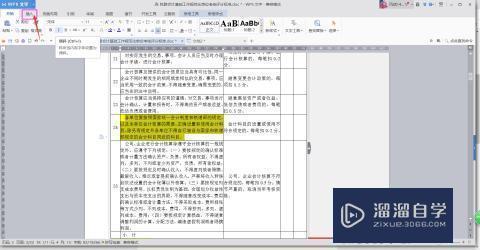
第3步
【插入】命令中选择【批注】子命令,如下图所示:
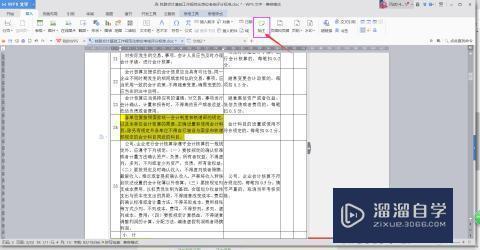
第4步
批注设置后,显示效果如下图所示 ,所有被选择的文字会以书括号的形式括起来,批注显示在文档的右侧位置。

第5步
批注插入后,可以对批注进行编辑,如下图所示,对需特别说明的内容,可在批注框中文字说明。
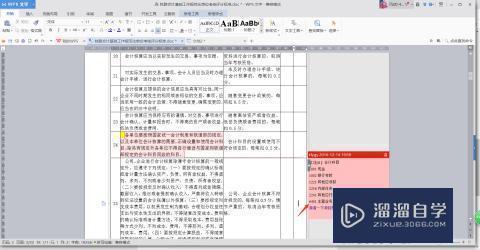
第6步
对不再需要的批注可以自由删除,如下图所示,直接单击【批注】右角的【删除】键即可。
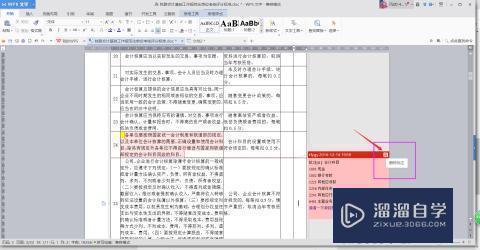
相关文章
距结束 00 天 20 : 51 : 37
距结束 00 天 08 : 51 : 37
首页